电脑刷机重装系统win7教程
- 分类:Win7 教程 回答于: 2022年06月27日 11:19:35
如果win7电脑系统出现故障的时候,大部分都可以通过重装系统win7的方法修复。有网友还不清楚具体怎么重装系统win7系统,下面小编就给大家演示下简单的电脑刷机重装系统win7教程。
工具/原料:
1、操作系统: windows 7
2、品牌型号:联想V14笔记本电脑
3、软件版本:小白三步装机版V1.0
电脑刷机重装系统win7教程,小编用的工具为小白三步装机版:
1、在电脑上下载并打开小白三步装机版软件,主页面中选择重装win7系统,然后立即重装选项。

2、工具开始下载安装所需要的资源。

3、下载完成后软件就会开始自动执行安装操作。

4、提示部署完成,立即重启。

5、重启时让电脑进入 PE ,所以选择 XiaoBai PE-MSDN Online Install Mode 。
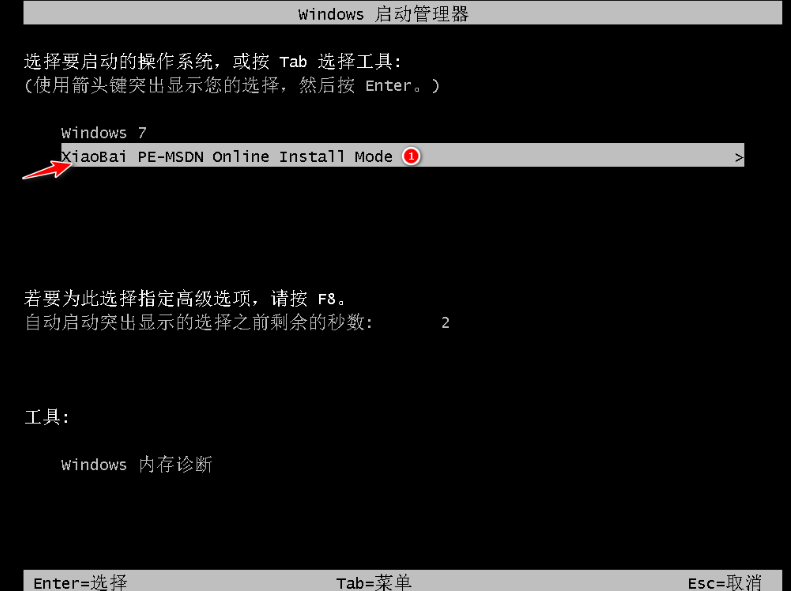
6、进入 PE 系统后,工具继续系统安装。
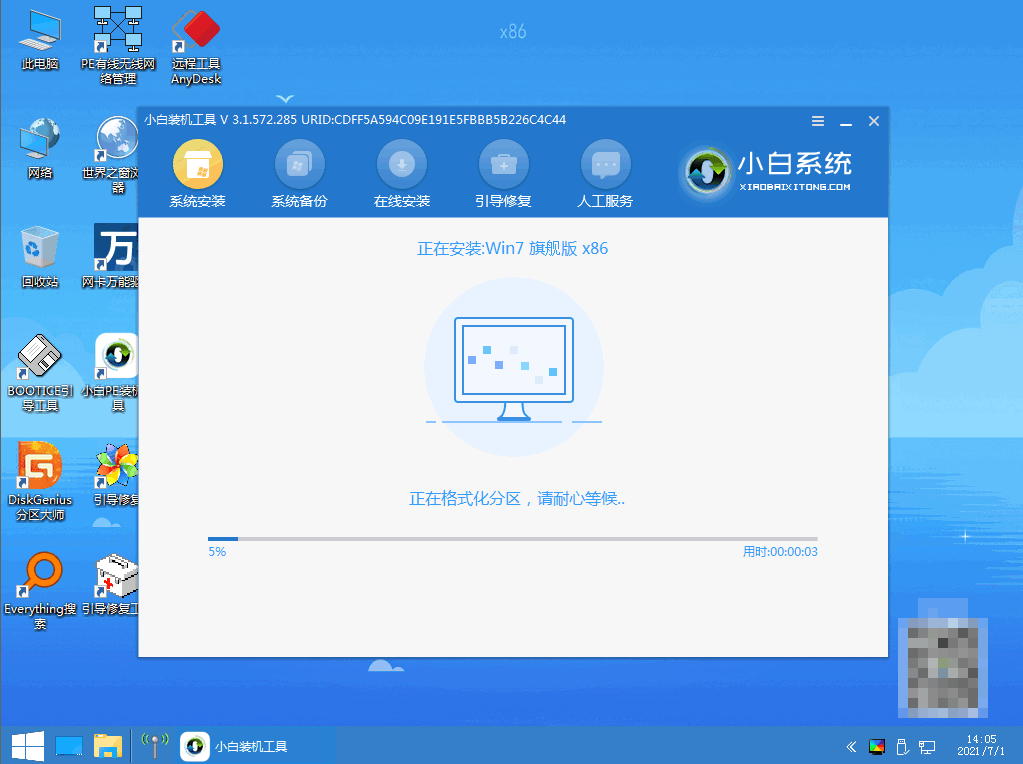
7、提示系统完成安装,立即重启。
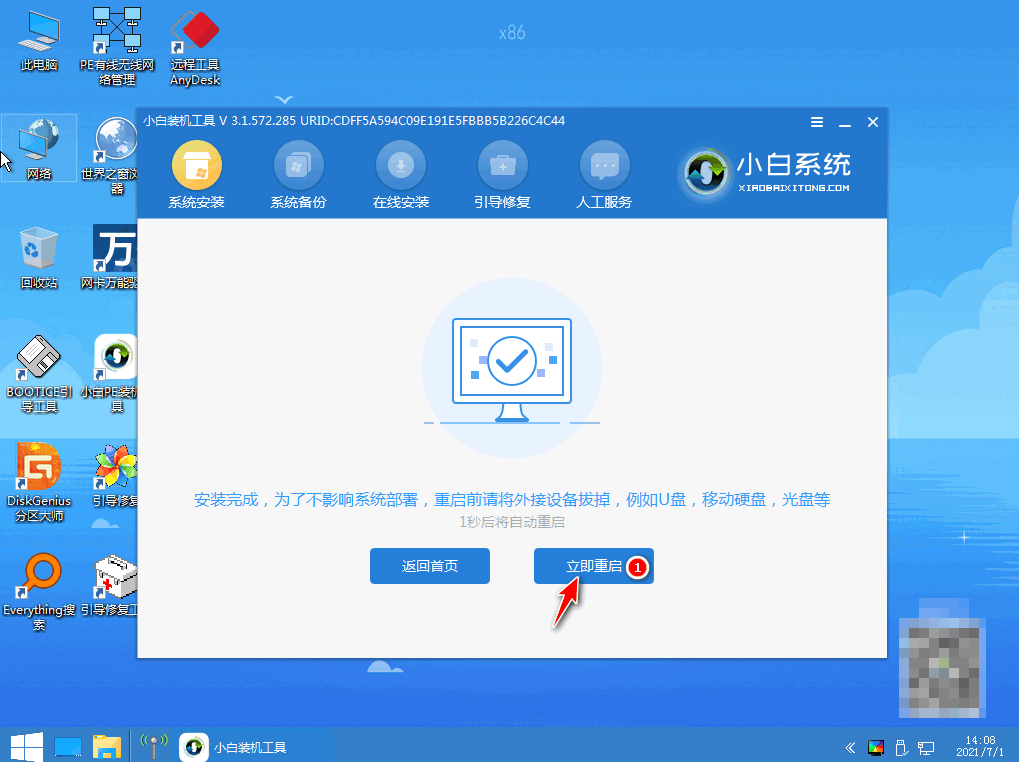
8、等到电脑进入到新系统桌面,即安装全部完成,新系统可以正常使用了。

以上就是电脑刷机重装系统win7教程,是不是很简单呢?
 有用
33
有用
33


 小白系统
小白系统


 1000
1000 1000
1000 1000
1000 1000
1000 1000
1000 1000
1000 1000
1000 1000
1000 1000
1000 1000
1000猜您喜欢
- Ghost win7系统64位万能激活工具下载..2017/05/12
- 自己在家用怎么使用U盘重装Windows7系..2020/01/28
- 台式电脑安装win7系统步骤有那些..2023/01/04
- ie10中文版官方win7 64位,小编教你ie1..2018/05/17
- win7、win10系统怎么更新显卡驱动..2019/06/26
- win7错误恢复无法开机怎么办..2023/01/02
相关推荐
- 笔记本电脑如何安装双系统的教程..2022/03/26
- 一键重装win7:快速解决电脑系统问题指..2024/08/28
- 提升工作效率,解锁Win7笔记本的潜力..2024/03/26
- w7系统之家怎么安装2022/12/04
- win7旗舰版如何下载重装2022/12/13
- win7重装系统教程2024/02/03




















 关注微信公众号
关注微信公众号





